Personalizarea este peste tot în computere - de exemplu, luați imagini de fundal pentru desktop și fantezie cursoarele mouse-ului. Personalizați practic totul despre computerul și viața online, așa că de ce să nu încercați și să vă îmbunătățiți căsuța de e-mail Gmail?
Schema implicită de culori roșu și alb a unei căsuțe de poștă Gmail poate fi destul de netedă și nu este nevoie de mult pentru a vă îmbunătăți tema căsuței primite cu culori mai strălucitoare sau fotografii uimitoare. De fapt, schimbarea temei căsuței primite în Gmail este de fapt destul de ușoară. Dacă nu ați mai făcut-o până acum și doriți să o încercați, citiți în continuare pentru a consulta ghidul nostru simplu și rapid pentru schimbarea temei căsuței dvs. de e-mail Gmail.
Videoclipuri recomandate
Cum să vă schimbați tema căsuței de e-mail Gmail
Pasul 1: Deschideți browserul și accesați contul dvs. Gmail. Conecteaza-te la contul tau.
Pasul 2: Faceți clic pe Setări pictograma roată situată în colțul din dreapta sus al căsuței primite.
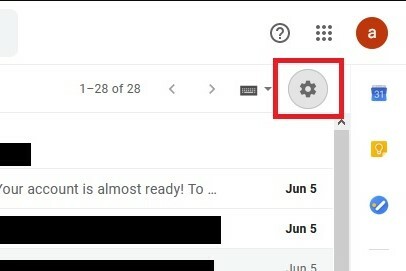
Pasul 3: Din meniul care apare, alegeți Teme.
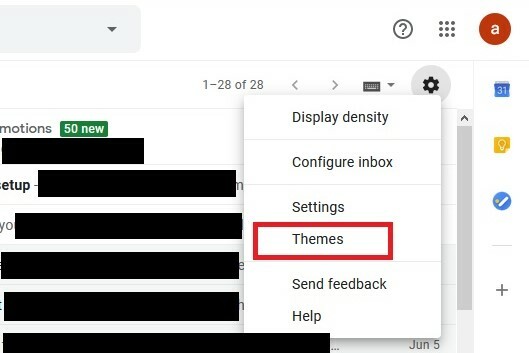
Pasul 4: În Alege-ți Tema ecran, puteți selecta dintr-un meniu de fotografii prestabilite, culori de fundal sau desene pentru a fi tema căsuței dvs. de e-mail. De asemenea, merită menționat faptul că unele dintre aceste teme vor permite personalizarea ulterioară a acestora, cum ar fi setarea unui fundal de text, adăugarea unei vignete sau adăugarea de neclaritate temei dvs. Pentru a vedea aceste opțiuni de personalizare, faceți clic pe o temă. Dacă pictogramele pentru acele opțiuni de personalizare apar în partea de jos a ecranului Alegeți-vă tema, atunci tema este eligibilă pentru personalizare ulterioară. Faceți clic pe fiecare pictogramă pentru a vă seta preferințele.
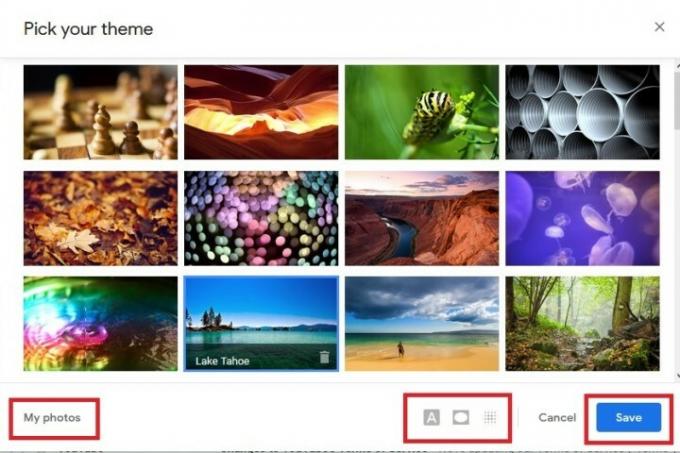
De asemenea, aveți opțiunea de a utiliza propriile fotografii ca temă de mesaje primite. După cum notează Google, dacă alegeți această opțiune, va trebui să vă asigurați că ați încărcat imaginea dorită în Google Foto primul. După ce fotografia dvs. a fost încărcată, faceți clic pe Fotografiile mele butonul din colțul din stânga jos al Alege-ți Tema ecran. Apoi, alegeți fotografia și faceți clic Selectați. Setați preferințele de personalizare.
Pasul 5: După ce sunteți mulțumit de alegerile dvs., faceți clic pe albastru și alb Salvați butonul din partea de jos a ecranului.
Recomandările editorilor
- Cum să vă convertiți casetele VHS în DVD, Blu-ray sau digital
- Verificați-vă căsuța de e-mail — este posibil ca Google v-a invitat să utilizați Bard, rivalul său ChatGPT
- Criptarea pe partea clientului Gmail adaugă securitate pentru companii
- Cele mai bune teme Google Chrome
- Cea mai recentă modificare anti-spam de la Google vă ajută să vă curățați calendarul
Îmbunătățește-ți stilul de viațăDigital Trends îi ajută pe cititori să țină cont de lumea rapidă a tehnologiei cu toate cele mai recente știri, recenzii distractive despre produse, editoriale perspicace și anticipări unice.




